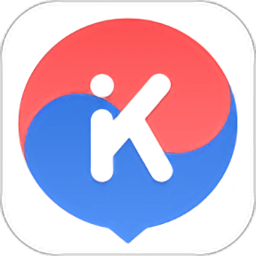


Adobe Premiere是被广泛使用的非线性视频编辑软件,功能强大,使用灵活,除了其自身带有的转场与滤镜插件外,还拥有非常多的第三方插件,既有特效滤镜方面的,也有包括文件输出的,如MPG1/2编码输出和网络视频文件输出等等。本刊前几期曾刊载过使用Premiere的文章,现在我们就以制作VCD影碟为实例,讲解用Premiere6.0进行非线性编辑的基本操作。
首先介绍的是软件安装。运行Adobe Premiere软件中PREMIERE目录里面的SETUP.EXE文件,出现下列界面,点[Next]继续,
出现一个Software License Agreement(软件许可同意书),我们只能点[Accept](接受)才能进行下面的安装,
接下来是Select Country(选择国家)窗口,Adobe Premiere提供了多种语言,但没有中文,所以选择第一项“United States/Canada”(美国/加拿大),这样安装的是美式英语的界面。继续点[Next]。
下面是选择安装的方式,可以选择Typical(典型)方式安装。如果想要节约安装空间,可以点选Custom(自定义)方式,看看那些可以省略,点[Next],
在Select Components窗口中,列出可以安装的组件,
| 组件 | 说明 | 笔者的选择 |
| Adobe Premiere 6.0 application | 主程序 | √ |
| Premiere Tutorial | 教程示例 | |
| Online Help | 在线帮助,可以在Premiere的Help菜单中调出供使用时参考,内容详细,有一定英文基础的人可以不用买参考书了。 | √ |
| Adobe Online | 可以连到Adobe的互联网上的主页,自动查询升级信息。 | |
| Windows Media Streaming Web Export | 如果需要制作WMA/WMV网络视频,可以选择此项。 | |
| Quick Time files | 装上这个以后,就能读写MOV和JPG文件了,并且为Premiere增加了几个转场。 | √ |
| Cleaner 5 Web Export Files | 用来输出网络视频,如RM、MP3、MPG、MOV和AVI等等。 | |
| Real Media Export Files | 也用来输出网络视频,主要是RM格式。 |
通常我只是选择安装其中对我有用的几项,点[Next]到下一步。
然后就是输入注册信息和序列号(Serial Number),点[Next]
确认注册信息无误后,点[Yes]。
继续点界面的[Next]按钮,
很快Premiere的主程序安装好了。
主程序装好后,自动进行QuickTime4的安装,点[Next]。
出现QuickTime的许可协议界面,默认界面是Dutch语,一点都看不懂,点左下方的弹出式菜单,选择English(好歹我们也都学过),界面立即变为英文,点[Agree](同意),
然后一路按回车键确定,QuickTime也装好了,点[Close]关闭最后这个界面。
下面我们试运行一次Premiere,点Windows的任务栏左边的[开始]按钮,点选[程序]->[Adobe]->[Premiere 6.0]->Adobe Premiere 6.0,启动Premiere 6.0,首次运行出现一个注册界面,如果不用网络方式注册,可以选择“Do not display this dialog again”(不再显示对话框),然后点[Continue]继续。
下面的出现的窗口中显示了不同方式的工作区,我习惯于用左边的A/B轨编辑方式,点左边的按钮“Select A/B Editing”。
接着就是项目预设置的载入界面。Premiere6.0提供了一些现成的设置,如用于数码摄像机(DV)的编辑设置。可以点[Custom...]来自己定义预设置,详细方法本刊今年第2期曾有刊载。点[OK]进入程序工作主界面。
可以看到,Premiere主界面中有几个窗口,Project(项目)窗口显示调用的素材,Timeline(时间线)显示视频、音频轨,Monitor(监视器)是视频画面显示窗,其他窗口显示转场、音视频滤镜以及各种效果控制等等。这些窗口都可以缩放。
初次接触Premiere,觉得众多的菜单和按钮让人眼花缭乱,我们先学会自己需要的若干功能,其余的暂时不用理会,经验是渐渐积累的。点菜单File-〉Exit即可退出Premiere。下期继续向大家介绍Premiere6.0的具体操作。

非编软件Premiere6.0入门(3)——视频剪辑与转场特技
